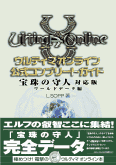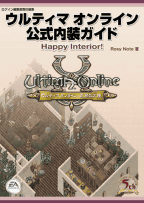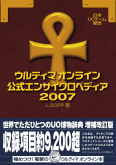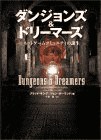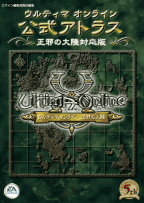�@�u���^�j�A�ɂ͑嗤�Ƃ��ĂT���݂��܂��B
�@�u���^�j�A�A���X�g�����h�A�C���V�F�i�[�A�}���X�A�g�N�m�A�C�����h�̂T�ł��B
�@���ꂼ��̑嗤�́A����C�Ōq�����Ă��Ȃ����߁A����Ȉړ���i���Ƃ邱�Ƃ��K�v�ł��B
�@�ȉ��A���ꂼ��̑嗤�ւ̈ړ����@��������܂��B
���u���^�j�A��
�@�u���^�j�A�ւ̈ړ��́A���[���Q�[�g���g�p���čs���܂��B
�@�܂��A�u���^�j�A�Ń}�[�N���ꂽ���R�[�����[�����g�p���āA���ڈړ����邱�Ƃ��o���܂��B
�@�u���^�j�A�ւ̈ړ��́A�ǂ̂悤�ȃN���C�A���g�ł��s�����Ƃ��o���܂��B
�����X�g�����h��
�@���X�g�����h�ւ̈ړ��́A�F�X���@������̂ł����A�P�ԊȒP�ő����̐l�����p���Ă�����@���P�m���Ă��������ŏ\���ł��B
�@����́A���[���O���E�̖��@���𗘗p������@�ł��B
�@���[���O���E�̖��@���͂���������܂����A���̖��@���ւ̍s�����́A�܂��A���[���O���E�̋�s�̖k�ɂ���ȉ��̐}�̐Ԋۂ̃e���|�[�^�[�ɏ��܂��B
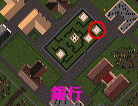
�@��������ƁA�ȉ��̐}�́u��s���ʂ���v�Ƃ����ꏊ�Ƀ��[�v���܂��B
�@�ړI�̖��@���́A���̂����k�ɂȂ�܂��B
�@���Ȃ݂ɁA�A��ꍇ�́A���̐}�́u��s���ʂցv�Ƃ����Ƃ���̃e���|�[�^�[���g�p�����OK�ł��B
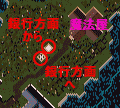
�@�����āA���@���ɒ������Ȃ���̌����̂P�ԓ˂�����܂Ői�݂܂��B
�@��������ƁA�ȉ��̐}�̂悤�Ȗ��@�w������̂ŁA���̏�ɏ��܂��B
�@�����āA�����Łurecdu�v�ƒ���܂��B
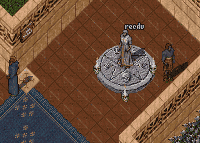
�@��������A���X�g�����h�̊X�ł���p�v�A�̖��@���Ƀ��[�v���邱�Ƃ��o���܂��B
�@���[�v��̖��@���̏ꏊ�͈ȉ��ɂȂ�܂��B
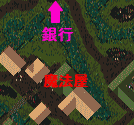
�@�܂��A���[�v��̖��@���̏ꏊ�́A�ȉ��̐}�̂悤�Ȗ��@�w�̏�ɂȂ�܂��B
�@���Ȃ݂ɁA���X�g�����h����A�u���^�j�A�Ƀ��R�[���Ȃǂ̖��@�g�p�ȊO�ŁA���͂ŋA��ꍇ�́A�u���^�j�A������̃��[�v��ł���ȉ��̐}�̖��@�w�̏�ɏ���āurecsu�v�ƒ����OK�ł��B
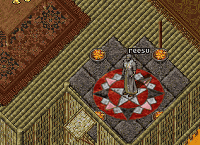
�@�܂��A���X�g�����h�Ń}�[�N���ꂽ���R�[�����[�����g�p���āA���ڈړ����邱�Ƃ��o���܂��B
�@�������A�t�F���b�J�̃��X�g�����h�́A���T�]�[���ɂȂ��Ă��邽�߁A���R�[���ȂǂŒ��ڈړ����邱�Ƃ͏o���܂���B
�@���X�g�����h�ւ̈ړ��́A���M�����[UO�i������UO�j�ȊO�Ȃ�A�ǂ̂悤�ȃN���C�A���g�ł��s�����Ƃ��o���܂��B
�@�����A�����̃N���C�A���g���g�p���Ă���Ȃ�A�������Ŗ����A�b�v�O���[�h���s���܂��傤�B
���C���V�F�i�[��
�@�C���V�F�i�[�ւ̈ړ��́A���[���Q�[�g���g�p���čs���܂��B
�@�������AUO�̂RD�N���C�A���g�A�܂��́AUOLBR�i�E���e�B�}�I�����C���u���b�N�\�[���̕��Q�j�ȏ�ɃA�b�v�O���[�h����Ă���N���C�A���g�ȊO�ł́A�C���V�F�i�[�ɂ͍s���܂���B
�@����ȊO�̃N���C�A���g���g�p���Ă���ꍇ�́A�ŐV�ł�UO�N���C�A���g�ɃA�b�v�O���[�h����悤�ɂ��܂��傤�B
�@�A�b�v�O���[�h�Ɋւ��Ă̓}�j���A���u�A�b�v�O���[�h�v�̍��ڂ��Q�Ƃ��Ă����ĉ������B
�@���Ȃ݂ɁA�C���V�F�i�[�ւ́A���R�[���A�Q�[�g�Ȃǂ̈ړ��������g�p���āA���ڂ��̑嗤���Ɉړ����邱�Ƃ͏o���܂���B
�@�������A�C���V�F�i�[�̑嗤������A���R�[���A�Q�[�g�Ȃǂ̈ړ��������g�p���āA���̑��̑嗤�֒��ڈړ����邱�Ƃ͏o���܂��B
���}���X��
�@�}���X�ւ̈ړ��́A���[���Q�[�g���g�p���čs���܂��B
�@�������AUOAOS�i�E���e�B�}�I�����C�����ׂ̑嗤�j�ȏ�ɃA�b�v�O���[�h����Ă���N���C�A���g�ȊO�ł́A�}���X�ɂ͍s���܂���B
�@����ȊO�̃N���C�A���g���g�p���Ă���ꍇ�́A�ŐV�ł�UO�N���C�A���g�ɃA�b�v�O���[�h����悤�ɂ��܂��傤�B
�@�A�b�v�O���[�h�Ɋւ��Ă̓}�j���A���u�A�b�v�O���[�h�v�̍��ڂ��Q�Ƃ��Ă����ĉ������B
�@���Ȃ݂ɁA�}���X�ւ́A���R�[���A�Q�[�g�Ȃǂ̈ړ��������g�p���āA���ڂ��̑嗤���Ɉړ����邱�Ƃ��o���܂��B
���g�N�m�A�C�����h��
�@�g�N�m�A�C�����h�ւ̈ړ��́A���[���Q�[�g���g�p���čs���܂��B
�@�������AUOSE�i�E���e�B�}�I�����C�������̓V�n�j�ȏ�ɃA�b�v�O���[�h����Ă���N���C�A���g�ȊO�ł́A�g�N�m�A�C�����h�ɂ͍s���܂���B
�@����ȊO�̃N���C�A���g���g�p���Ă���ꍇ�́A�ŐV�ł�UO�N���C�A���g�ɃA�b�v�O���[�h����悤�ɂ��܂��傤�B
�@�A�b�v�O���[�h�Ɋւ��Ă̓}�j���A���u�A�b�v�O���[�h�v�̍��ڂ��Q�Ƃ��Ă����ĉ������B
�@���Ȃ݂ɁA�g�N�m�A�C�����h�ւ́A�ꕔ�̒n��������āA���R�[���A�Q�[�g�Ȃǂ̈ړ��������g�p���āA���ڂ��̑嗤���Ɉړ����邱�Ƃ��o���܂��B
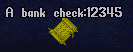
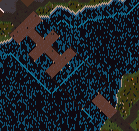
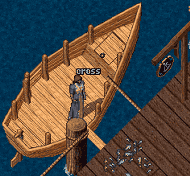

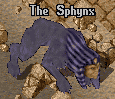
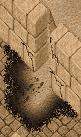
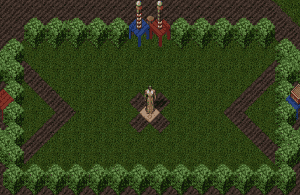
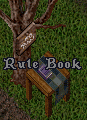
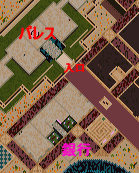
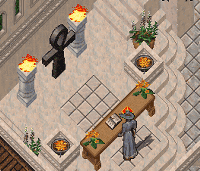
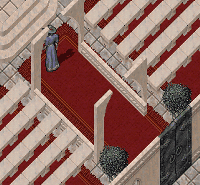
 �@�@
�@�@